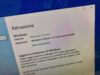Come rimuovere copia di Windows non autentica
Da qualche giorno a questa parte, sul desktop del tuo computer è comparso un fastidio messaggio indicante che la copia di Windows che stai utilizzando non è autentica. Cosciente del fatto di disporre di una copia genuina del sistema operativo, hai quindi dato per scontato che si tratti di un errore. Di conseguenza, ti sei precipitato sul Web alla ricerca di qualche soluzione al riguardo e sei finito su questa mia guida dedicata all’argomento.
Come dici? Le cose stanno esattamente in questo modo e ti piacerebbe allora capire come rimuovere copia di Windows non autentica? Nessun problema, conta pure su di me. Se mi dedichi qualche minuto del tuo prezioso tempo libero, infatti, posso illustrarti quelle che sono le più comuni soluzioni al problema. Non temere, non dovrai fare nulla di particolarmente complesso o che sia fuori dalla tua portata.
Allora? Che ne diresti di mettere finalmente le chiacchiere da parte e di cominciare a darci da fare? Sì? Grandioso. Posizionati ben comodo, prenditi qualche istante libero soltanto per te e inizia a concentrarti sulla lettura di quanto riportato qui di seguito. Spero vivamente che, alla fine, tutto vada per il verso giusto.
Indice
Informazioni preliminari

Prima di entrare nel vivo del tutorial, andandoti a spiegare come rimuovere “copia di Windows non autentica” dal tuo desktop, ci sono alcune informazioni preliminari che è mio dovere fornirti.
Innanzitutto, è fondamentale precisare che una copia di Windows si definisce originale quando la licenza è stata regolarmente acquistata dall’utente (o, nel caso delle realtà aziendali, dall’azienda) oppure, per quel che concerne i PC preassemblati, dal relativo produttore per renderla disponibile all’utilizzatore finale.
Premesso ciò, per verificare l’autenticità di una copia di Windows e rimediare nel caso in cui questa non risulti attivata, ci sono vari sistemi: te ne ho parlato anche nelle mie guide su come sapere se Windows 10 è attivato, come attivare Windows 8 e come attivare Windows 7.
Se la licenza di Windows in essere è genuina e regolarmente attivata, la comparsa sullo schermo del messaggio che la copia del sistema operativo non è autentica può essere riconducibile a qualche errore del sistema e la cosa è facilmente risolvibile mettendo in pratica le procedure descritte in questo articolo.
Qualora dalle verifiche effettuate dovesse risultare che la copia di Windows in uso è effettivamente non originale, devi acquistare una licenza originale per Windows. Per fare ciò, puoi rivolgerti direttamente al sito Internet di Microsoft, dove le licenze hanno prezzi a partire da 145 euro, oppure puoi rivolgerti a siti di terze parti, che permettono di risparmiare notevolmente su tale somma.
Tra i siti che permettono un maggior risparmio, ti segnalo Mr Key Shop che è gestito da una società con sedi in Italia e Inghilterra e opera acquistando e rivendendo a prezzi estremamente contenuti le licenze inutilizzate di aziende e società che sono passate al cloud o a servizi in abbonamento. Si tratta, dunque, di licenze originali al 100% e rivendute nel pieno rispetto delle normative europee in materia.
Ma non c’è solo il risparmio che mi porta a consigliarti Mr Key Shop: acquistando licenze da questo sito, potrai infatti ricevere la tua chiave direttamente via e-mail in pochi minuti (ottimo anche per l’ambiente!), potrai pagare con tanti metodi di pagamento sicuri (es. PayPal, carta o Amazon Pay), potrai avvalerti della garanzia soddisfatti o rimborsati e potrai contare su un servizio di assistenza gratuito in italiano.
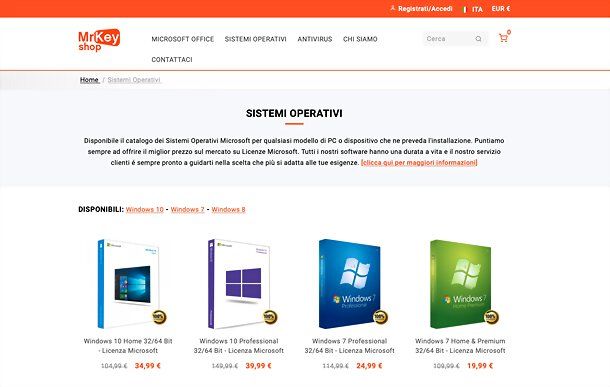
Tutto quello che devi fare per procedere con l’acquisto di una licenza è collegarti alla pagina di Mr Key Shop dedicata a Windows 10, Windows 8 o Windows 7, scegliere l’edizione del sistema operativo che preferisci e aggiungerla al carrello, premendo sull’apposito tasto. Ti consiglio di dare un’occhiata anche alle licenze per il pacchetto Office (in particolare quelle per Office 2019, il pacchetto di Microsoft più recente) e a quelle per gli antivirus, anche queste vendute a prezzi molto convenienti.
Quando hai concluso i tuoi acquisti, accedi al carrello e scegli se completare la transazione come ospite o registrando un account. Più facile a farsi che a dirsi!
Come rimuovere la scritta “Questa copia di Windows non è autentica”
Fatte le dovute precisazioni di cui sopra, veniamo al dunque e andiamo a scoprire quali sono i sistemi disponibili per riuscire a rimuovere la scritta “Questa copia di Windows non è autentica” che viene visualizzata sullo schermo del computer. Li trovi indicati tutti qui di seguito.
Microsoft Genuine Advantage Diagnostic Tool
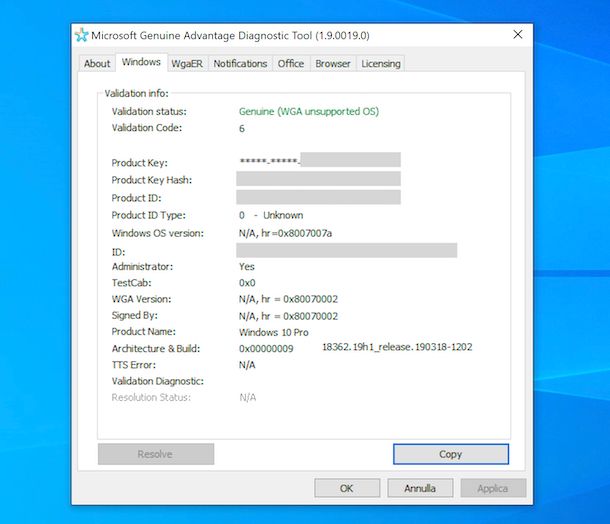
Per rimuovere la fatidica scritta “Questa copia di Windows non è autentica” dal desktop del tuo PC, puoi in primo luogo avvalerti dello strumento denominato Microsoft Genuine Advantage Diagnostic Tool, reso disponibile direttamente dall’azienda di Redmond: si tratta di un tool che fornisce informazioni dettagliate in merito al product key in uso e che analizza/risolve, in maniera completamente automatica, i problemi legati alle licenze di Windows.
Per potertene servire, visita questa pagina, clicca sul pulsante di download e attendi che lo strumento venga scaricato sul tuo computer. Successivamente, avvia il file .exe ottenuto, facendoci doppio clic sopra, e premi sul pulsante Sì, nella finestra che compare sul desktop.
Nell’ulteriore finestra che a questo punto visualizzi, fai clic sul bottone Continue e attendi che venga effettuata l’analisi della licenza Windows in uso sul tuo PC.
Se la copia di Windows in uso è genuina ed è valida, in corrispondenza della dicitura Validation status, presente nella scheda Windows, troverai la scritta Genuine in verde. Se sono state riscontrate delle problematiche che il tool può essere in grado di risolvere, ti basta fare clic sul pulsante Resolve, che si trova in basso a sinistra, e seguire le istruzioni fornite sullo schermo.
Se la copia di Windows impiegata non è autentica oppure se il pulsante Resolve è oscurato e non risulta cliccabile, purtroppo il tool non può esserti d’aiuto per risolvere i problemi di licenza del sistema operativo.
Comando RSOP
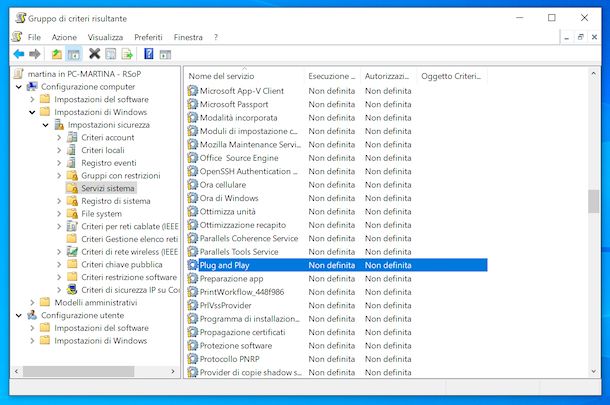
Un’altra soluzione che puoi adottare per provare a rimuovere “Copia di Windows non autentica” consiste nello sfruttare il comando RSOP (acronimo di Resultant Set of Policy).
Per servirtene, premi la combinazione di tasti Win+R sulla tastiera, in modo tale da aprire la finestra di Esegui. Digita, quindi, il comando rsop.msc nel campo Apri e premi il tasto OK (oppure schiaccia il pulsante Invio sulla tastiera del computer), per dare conferma.
Nella schermata di Gruppo di criteri risultante che a questo punto ti viene mostrata, fai clic sulla freccetta che trovi accanto alla dicitura Impostazioni di Windows nel menu a sinistra, sotto la voce Configurazione computer, in modo tale da espandere il relativo menu, dopodiché seleziona da quest’ultimo le voci Impostazioni di sicurezza e Servizi sistema.
Adesso, nella parte destra della schermata, individua la voce Plug and Play, facci doppio clic sopra e, nell’ulteriore finestra che vedi comparire, seleziona l’opzione Automatica, al fine di modificare la modalità d’avvio del servizio. In seguito, premi sui pulsanti Applica e OK, per applicare e confermare le modifiche apportate.
Per concludere, richiama nuovamente la finestra di Esegui, procedendo così come ti ho spiegato in precedenza, digita il comando gpupdate/force nel campo Apri, premi sul pulsante OK oppure schiaccia il tasto Invio sulla tastiera e riavvia il computer.
Al successivo accesso a Windows, se l’uso del comando RSOP si è rivelato efficace, i problemi dovrebbero essere risolti e la scritta indicante che la copia del sistema operativo in uso non è autentica dovrebbe essere finalmente sparita.
Comando SLMGR-REARM
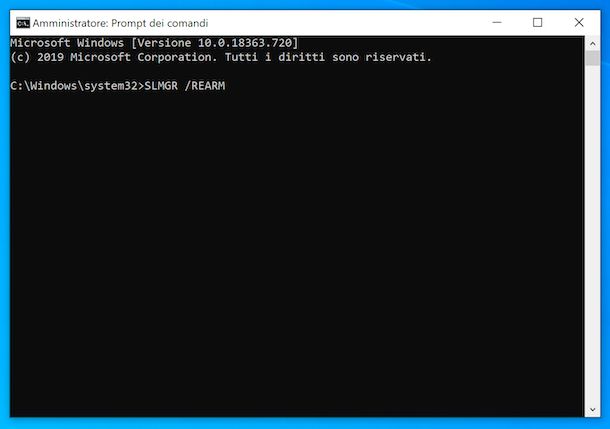
Anche il comando SLMGR-REARM può essere d’aiuto per rimuovere la fastidiosa scritta indicante la non autenticità di Windows dallo schermo del PC. Il comando in questione, infatti, consente di gestire le licenze software di Microsoft e, di conseguenza, può rivelarsi un valido alleato per compiere l’operazione oggetto della guida.
Ciò detto, per potertene servire, fai clic sul pulsante Start (quello con la bandierina di Windows) che trovi nella parte in fondo a sinistra della barra delle applicazioni, digita “cmd” nel campo di ricerca, fai clic destro sul collegamento relativo al Prompt dei comandi dal menu che si apre, seleziona la voce Esegui come amministratore dal menu contestuale e, nella finestra che ti viene mostrata sullo schermo, premi sul pulsante Sì.
Ora che visualizzi la schermata del Prompt dei comandi, immetti il comando SLMGR /REARM oppure quello SLMGR–REARM e schiaccia il tasto Invio sulla tastiera del computer. In seguito, fai clic sul pulsante OK nell’ulteriore finestra che si apre, in modo tale da acconsentire al ripristino dello stato della licenza del PC.
Una volta compiuti tutti i passaggi di cui sopra, riavvia il computer. Al successivo accesso a Windows i problemi legati alla licenza del sistema operativo dovrebbero essere risolti e la fatidica scritta dovrebbe finalmente risultare scomparsa.
Rimozione dell’aggiornamento KB971033
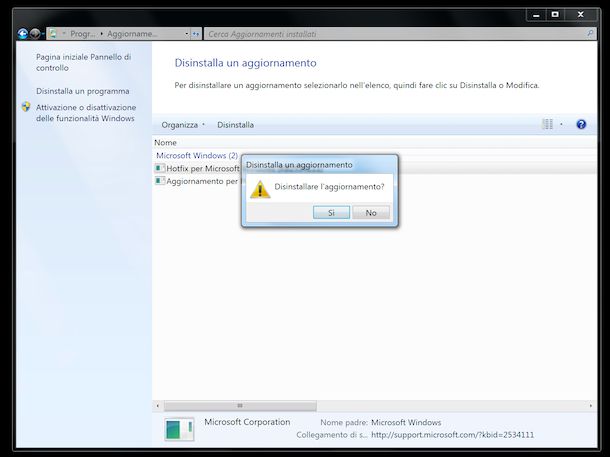
Se stai usando un PC con su installato Windows 7 e il messaggio che la copia del sistema operativo in uso non è autentica è comparso in seguito all’installazione dell’aggiornamento KB971033, per cercare di risolvere il problema, puoi provare a rimuovere quest’ultimo, come segnalato da Microsoft stessa in una pagina del supporto tecnico ufficiale
Per disinstallare l’aggiornamento in questione, procedi nel seguente modo: fai clic sul pulsante Start (quello con la bandierina di Windows) che trovi nella parte in fondo a sinistra della barra delle applicazioni e seleziona il collegamento al Pannello di controllo nel menu che si apre.
Nella finestra che ora visualizzi sul desktop, fai clic sulla voce Programmi e/o su quella Programmi e funzionalità (a seconda del tipo di visualizzazione impostata), dopodiché seleziona il collegamento Visualizza aggiornamenti installati che trovi a sinistra.
Nella finestra con l’elenco degli aggiornamenti installati che a questo punto ti viene mostrata, individua l’aggiornamento KB971033 nell’elenco al centro, selezionalo, clicca sul pulsante Disinstalla presente in alto e, nell’ulteriore finestra che si apre, sul bottone Sì, in modo tale da confermare quelle che sono le tue intenzioni.
Attendi quindi che la procedura di disinstallazione dell’update venga avviata e portata a termine, dopodiché riavvia il computer. Al successivo accesso a Windows il problema dovrebbe finalmente essere risolto.
Articolo realizzato in collaborazione con Mr Key Shop.

Autore
Salvatore Aranzulla
Salvatore Aranzulla è il blogger e divulgatore informatico più letto in Italia. Noto per aver scoperto delle vulnerabilità nei siti di Google e Microsoft. Collabora con riviste di informatica e cura la rubrica tecnologica del quotidiano Il Messaggero. È il fondatore di Aranzulla.it, uno dei trenta siti più visitati d'Italia, nel quale risponde con semplicità a migliaia di dubbi di tipo informatico. Ha pubblicato per Mondadori e Mondadori Informatica.